2023-07-20 327
win10打印机错误状态怎么解除:
方法一、
1、首先关闭目前电脑上正在使用的打印机;
2、鼠标右键点击计算机图标,在菜单中选择“管理”;

3、点击左侧的“服务”,并且找到“print spoole”;
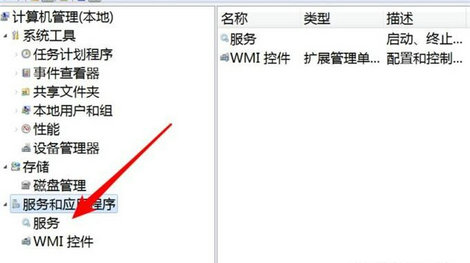
4、之后右键点击该服务,并点击菜单上的“属性”;

5、打开属性窗口后,点击“启动”;
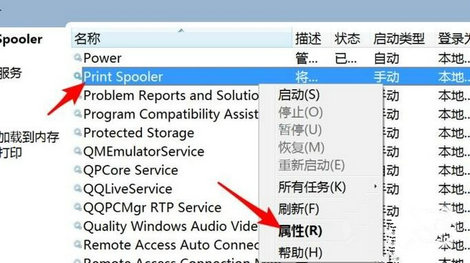
方法二、
1、单击系统中的Windows开始菜单,指向设置,单击打印机,打开打印机窗口;

2、右键单击打印机图标,单击选择“设置为默认打印机”;

方法三、
1、在打印机窗口,右键单击打印机图标,再单击“打印机属性”选择;
2、单击细致资料选项卡,在打印到以下端口框中,确保这个端口已经准确连接。最常用的端口设置为LPT1,也有打印机使用USB端口。
原文链接:https://000nw.com/18301.html
=========================================
https://000nw.com/ 为 “电脑技术吧” 唯一官方服务平台,请勿相信其他任何渠道。
系统教程 2023-07-23
电脑技术 2023-07-23
应用技巧 2023-07-23
系统教程 2023-07-23
软件办公 2023-07-11
系统教程 2023-07-23
软件办公 2023-07-11
软件办公 2023-07-12
软件办公 2023-07-12
软件办公 2023-07-12
扫码二维码
获取最新动态
